作者:乔山办公网日期:
返回目录:word文档
在我们经常接触的文档中,也有不少图片格式的文件,这类文件我们不能直接对里面的文字进行编辑,那么想要编辑就没有其他的方法了吗?
其实方法是有的,而且并不难实现,下面就交给大家一招可以将图片转换成文字并进行编辑的方法。

首先在电脑里下载一个ocr文字识别软件,捷速ocr文字识别软件具备先进的OCR文字识别系统,能够有效的对图片里的文字进行识别。那么该软件如何操作呢?下面就一起看看吧!
1、首先通过浏览器搜索,在电脑上下载最新版本的OCR文字识别软件。
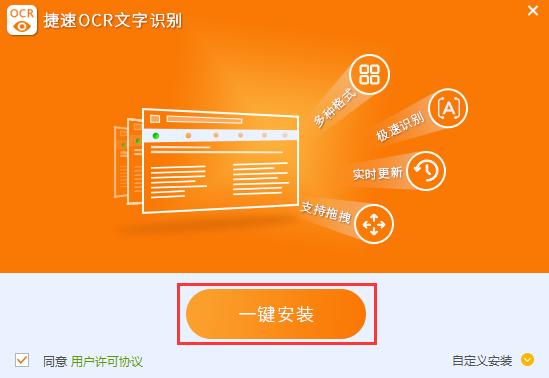
2、接下来运行这款捷速OCR文字识别软件,打开软件之后,需要点击软件界面的“从图片读文件”选项,将需要进行识别的图片文件打开。
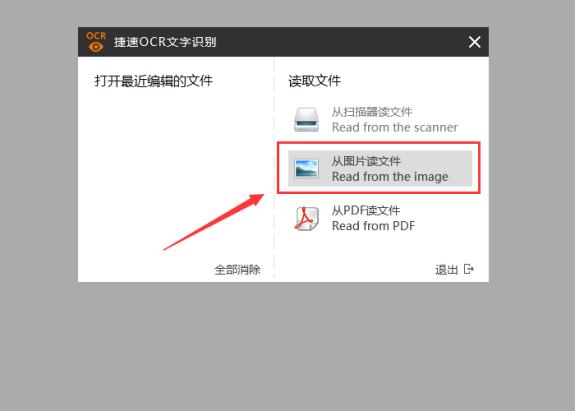
3、打开图片文件之后,需要点击软件上方的“纸面解析”按钮,那么软件就会主动的开始对图片里的文字内容进行解析。
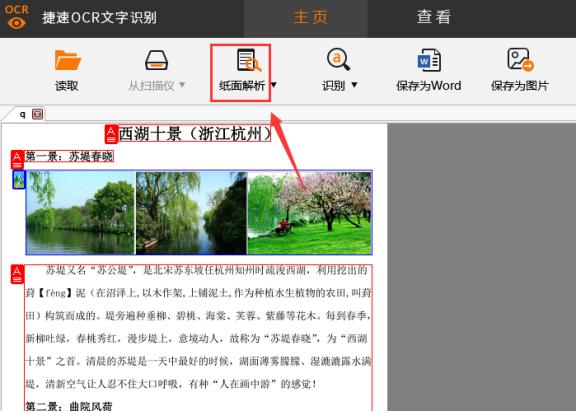
4、之后再点击“识别”按钮,那么软件的右侧就会自动的识别出图片里的文字。
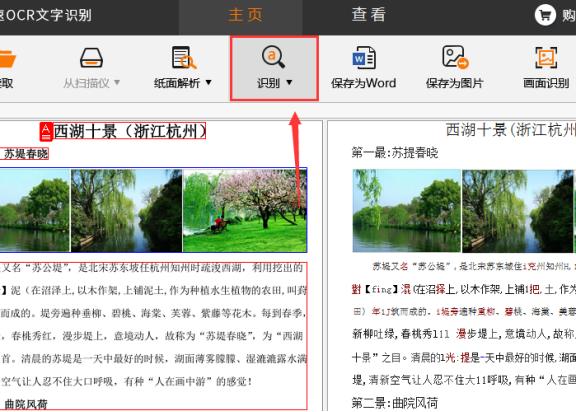
5、点击“保存为Word”选项,即可成功的将图片转换成Word。
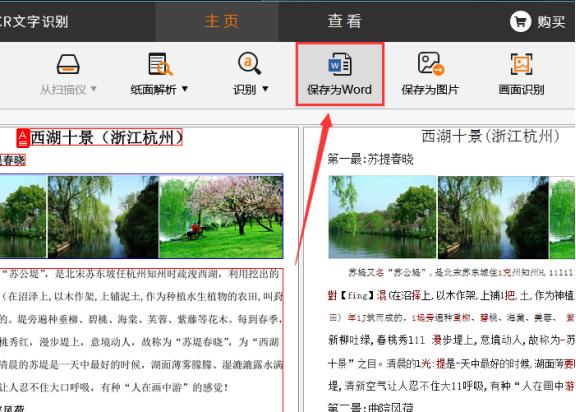
以上就是捷速OCR文字识别软件把图片转换成Word的具体方法了,如果想要将图片转换成Word,那么只需要按照上述方法进行转换,即可成功的将图片转换成Word,除此之外,如果想要将PDF文档转换成Word,那么我们也可以利用这款捷速OCR文字识别软件进行转换。